سلام خسته نباشید،ببخشید من وقتی کامپیوترم رو باز میکنم یه ارور میاد ک به این صورته: Error13: Invalid or unsupported executable format Press any key to continue و هر کلیدی رو ک فشار میدم به یه صفحه قرمز رنگ میره و اونجا هم هر کلیدی میزنم دوباره بر میگرده به این صفحه ارور. چطوری میتونم مشکلمو حل کنم؟!ممنون میشم راهنماییم کنین
با سلام و عرض ادب خدمت شما دوست عزیز,
ایا شما از ویندوز ۷ استفاده میکنید ؟ پ
پس از ثبت نام در سایت قسمتی در پایین همین سوال برای پاسخ شما باز خواهد شد که میتوانید پاسخ سوالات را در همین قسمت برای تیم پشتیابنی بیان کنید .
باتشکر,
تیم پشتیبانی
ممنون از پاسخگوییتون،بله ویندوز من ۷ هستش
با سلام و عرض ادب خدمت شما دوست عزیز,
میتوانید با این روش مشکل خود را رفع کنید .
معرفی Startup Repair
قابلیت Startup Repair در منوی که به System Recovery Options معروف است قرار دارد این قابلیت می تواند برخی از مشکلات ، از قبیل فایل های سیستمی مفقود یا خراب شده را که از بالا آمدن صحیح ویندوز جلوگیری می کند برطرف کند .برای ورود به محیط System Recovery Options در هنگام بوت کلید F8 را فشار می دهیم
همچنین این نکته را متذکر می شوم که هنگام انجام این عملیات باید Repair Disk خود سیستم و یا DVD ویندوز۷ را در DVD-RW قرار دهیم
قابلیت Startup Repair می تواند در بسیاری از مواقع کامپیوترهایی را که به دلایل زیر Boot نمی شوند را تعمیر کند :
- ۱.خراب شدن ساختار Registry سیستم عامل
- ۲.عدم وجود یا خراب شدن فایل ها و درایورهای سیستمی
- ۳.خراب شدن Metadata ی دیسک (Boot Sector , MBR , Partition Table )
- ۴.خراب شدن Metadata مربوط به فایل سیستم
- ۵.نصب درایورهای ناهماهنگ و مشکل دار برروی سیستم
- ۶.خراب شدن داده های تنظیمات Boot سیستم
- ۷.شناسایی خرابی های حافظه و هارد دیسک
توجه کنید که Startup Repair مشکلات زیر را تعمیر نمی کند :
- ۱.Firmware های تخریب شده وو همچنین مشکلات سخت افزاری
- ۲.مشکلات ناشی از نصب نادرست سیستم عامل در هنگام نصب یا بروز رسانی ، مثلا بروز رسانی ویندوز XP به Vista
- ۳.مشکلات ناشی از Log On به سیستم عامل ویندوز
- ۴.مشکلات ناشی از ویروس و کدهای مخرب
توجه : Startup Repair به عنوان Backup Tools تلقی نمی شود یعنی نمی توان از آن برای ریکاوری کردن فایل های شخصی مانند عکس و یا Documents و … استفاده کرد
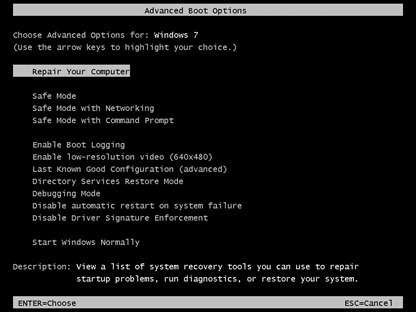
اجرا کردن Startup Repair
در شکل بالا Repair your Computer را انتخاب می کنیم سپس در شکل زیرNext را انتخاب می کنیم
منتظر شوید تا پیشروی …Windows is loading files تکمیل شود.
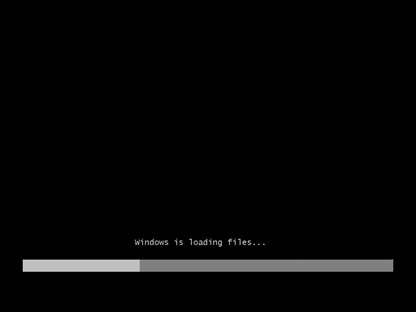
سپس در شکل زیر اگر سیستم شما Password داشت Password را وارد میکنیم و OK را می زنیم اگر هم Password نداشتین OK را انتخاب می کنیم
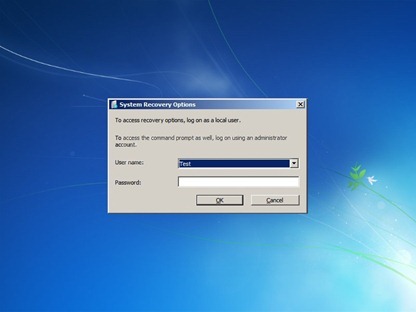
همانگونه که در شکل زیر میبینید Startup Repair را انتخاب می کنیم
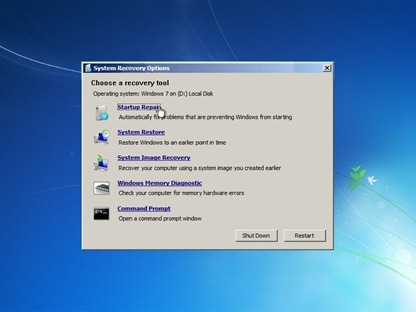
Startup Repair حالا شروع به Scan کردن می کند و سعی در پیدا کردن و رفع مشکلات Startup می شود
توجه : در حین Scan کردن اگر مشکلی پیدا کند ممکن است سیستم Restart شود و دوباره راه اندازی می شود تا سیستم تعمیر شود. اگر سیستم تعمیر نشد شما خلاصه ای از مشکل را میبینید و اتوماتیک اطلاعات شما را به سایت مربوطه Link می کند تا مشکل شما را حل کند….
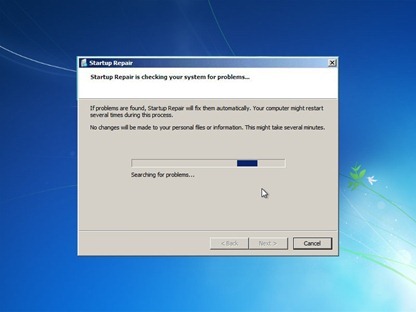
اگر مشکلی پیدا نشد Next را انتخاب می کنیم سپس Restore را بر می گزینیم
در نهایت بعد از اینکه عملیات تمام شد Finfish را می زنیم
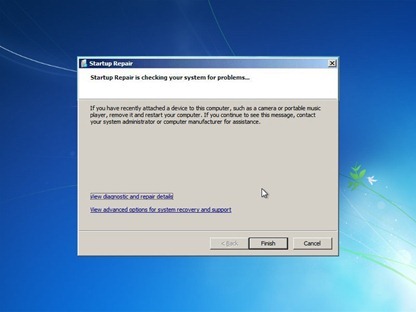
می توانیم با انتخاب کردن Click here for diagnostic and repair details خلاصه ای از آنچه Startup Repair انجام داده را ببینیم
در نهایت دوباره سیستم را راه اندازی نمایید .
باتشکر,
تیم پشتیبانی







